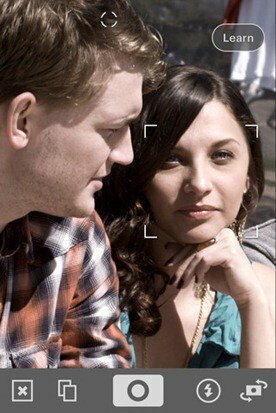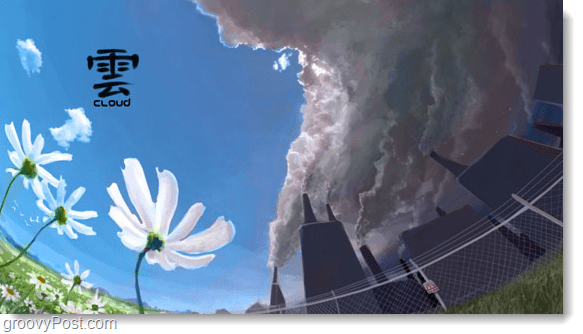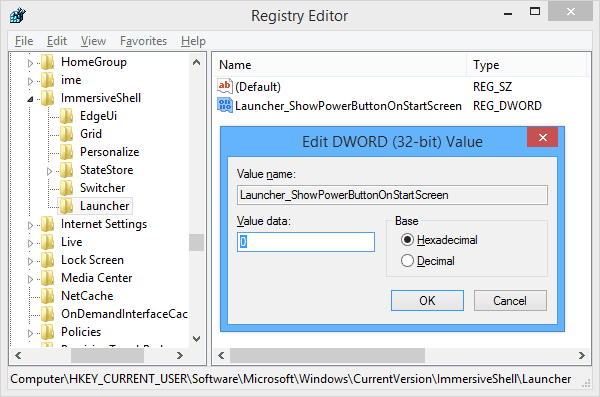Jak przyciąć obraz w systemie Windows 10, Linux, macOS, iOS lub Android
Linux System Windows 10 Ios Android Mac Os / / March 17, 2020
Ostatnia aktualizacja dnia

Twój ulubiony stacjonarny lub mobilny system operacyjny ma wbudowaną aplikację do przycinania zdjęć i obrazów.
Prawie każde posiadane urządzenie, czy to komputer stacjonarny, laptop, smartfon czy tablet, ma wbudowane proste funkcje edycji obrazu. Obejmuje to możliwość przycinania zdjęć, dzięki czemu można zmniejszyć ich rozmiar, aby zaakcentować temat lub zmienić proporcje zdjęcia. Gdy znajdziesz narzędzie do przycinania aplikacji, proces jest dość intuicyjny. Ale kroki edycji zdjęcia różnią się w zależności od platformy. Oto przydatny przewodnik, jak przyciąć zdjęcie na dowolnym urządzeniu, którego używasz.
Jak używać zdjęć, malować, strzelnicy lub podglądu, aby przyciąć zdjęcie
Jeśli masz ulubioną aplikację innej firmy, która działa na wielu platformach, skorzystaj z niej. Ale jeśli szukasz szybkiego i łatwego sposobu przycięcia zdjęcia za pomocą natywnych lub dołączonych aplikacji w systemie operacyjnym, wykonaj następujące kroki.
Aplikacja Zdjęcia w systemie Windows 10
Domyślna przeglądarka obrazów w systemie Windows 10 zawiera wiele funkcji, a jednym z nich jest przycięcie zdjęcia. Otwórz obraz w aplikacji Zdjęcia. Zacznij od kliknięcia menu Edycja i tworzenie, a następnie kliknij Edytuj lub naciśnij Control + E.
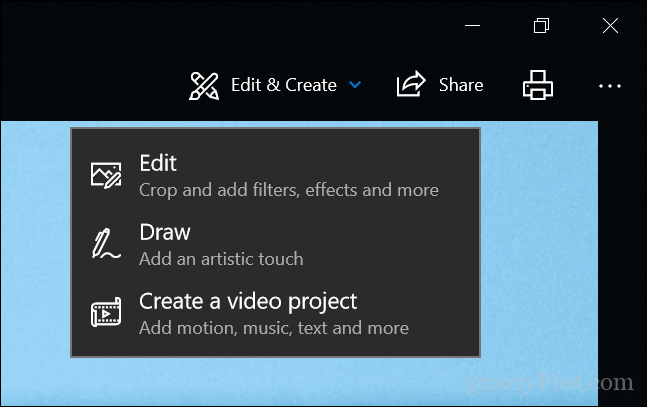
Uwaga: Microsoft stale wprowadza zmiany w tych aplikacjach, więc te instrukcje mogą być nieaktualne w następnej wersji. Jeśli nie widzisz powyższej opcji menu, kliknij zdjęcie prawym przyciskiem myszy, a następnie kliknij Edytuj i utwórz> Edytuj.
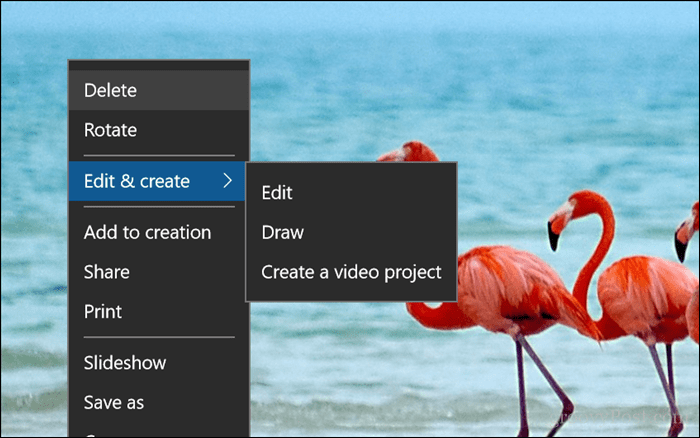
Po przejściu do interfejsu edycji kliknij ogromne menu Kadrowanie i obracanie u góry okienka edycji.
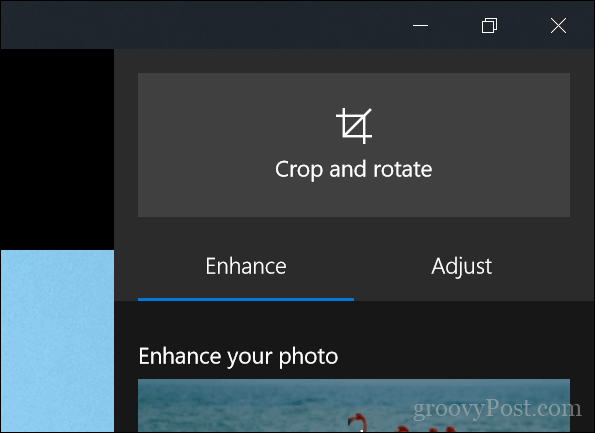
To aktywuje kotwice na krawędziach zdjęcia.
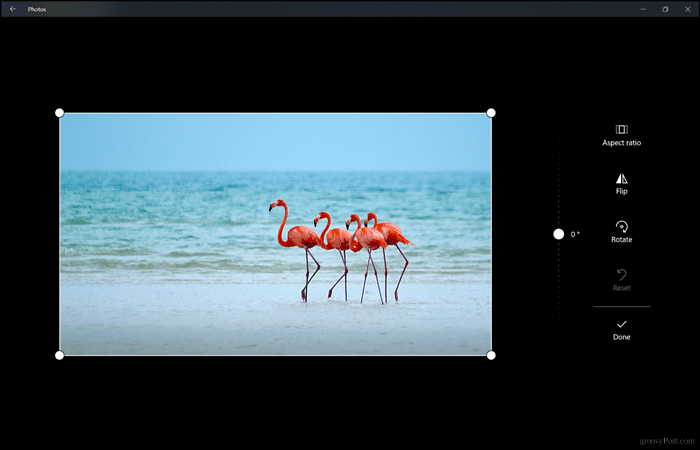
Aby rozpocząć kadrowanie, przeciągnij kotwice do wewnątrz. Jeśli popełnisz błąd, po prostu kliknij Resetuj. Po przycięciu do określonych wymiarów kliknij Gotowe. Otóż to!
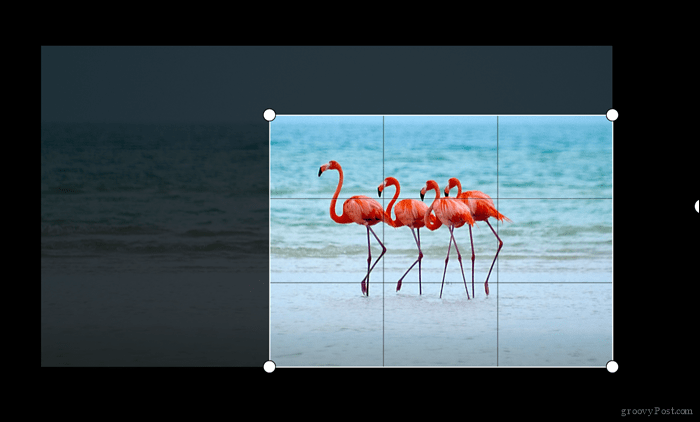
Maluj 3D w systemie Windows 10
Kolejną nową aplikacją dla systemu Windows 10 jest Paint 3D. Omówiliśmy niektóre z nich nowe funkcje i możliwości zawarte w Paint 3D. Aplikacja kładzie duży nacisk na 3D, rzeczywistość rozszerzoną i dodawanie efektów specjalnych do zdjęć. Ale możesz go również użyć do przycinania zdjęć. Na pasku poleceń kliknij menu Przytnij.
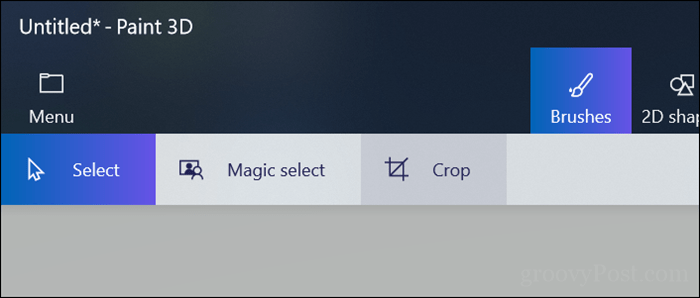
Tak jak Zdjęcia, możesz użyć aktywowanych kotwic, aby dostosować wymiary zdjęcia.
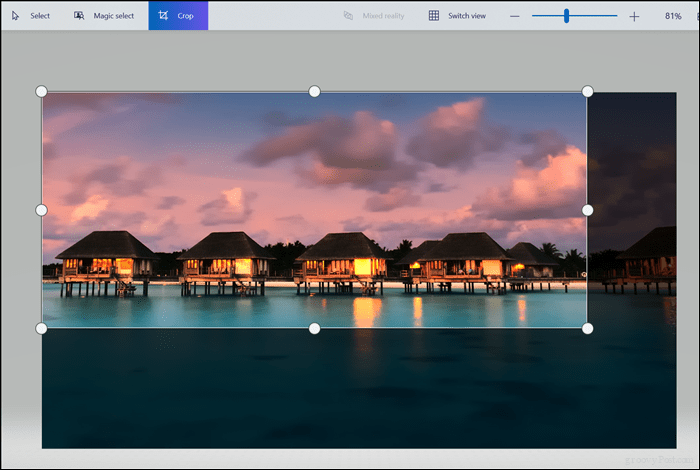
Możesz przejrzeć okienko zadań, aby zobaczyć szerokość i wysokość. Jeśli jesteś zadowolony z wyników, kliknij Gotowe.
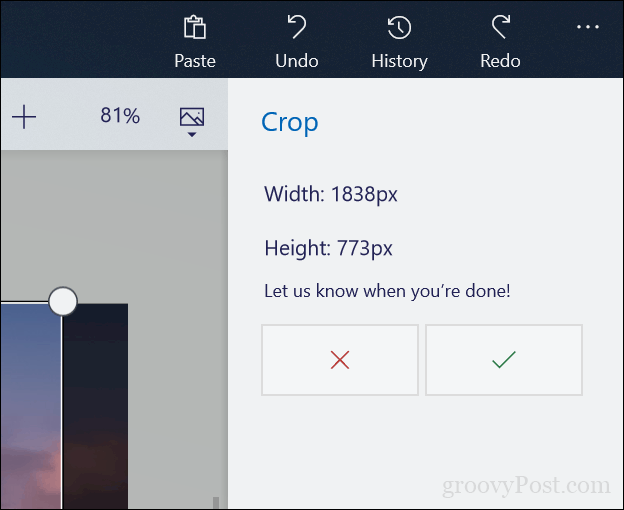
Klasyczna farba w systemie Windows 10
Stara, dobra aplikacja Paint wciąż jest dostępna, a jej użycie jest tak samo szybkie i łatwe jak zawsze. Pierwszym krokiem jest kliknięcie przycisku Wybierz pod kartą Narzędzia główne.
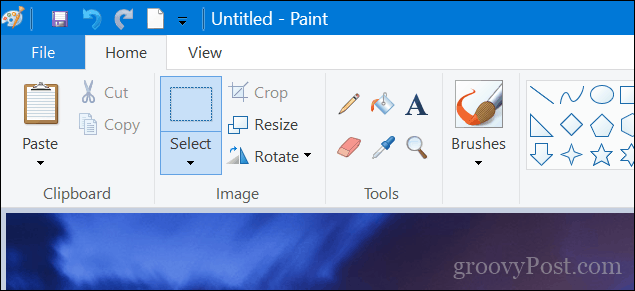
Dokonaj wyboru za pomocą myszy, a następnie zwolnij.

Kontynuuj, aby kliknąć Przytnij w tej samej grupie obrazów na karcie Narzędzia główne lub naciśnij klawisze Control + Shift + X.
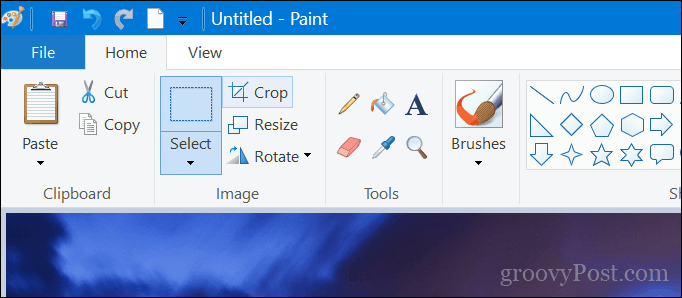
To jest to, twoje zdjęcie jest teraz przycięte.
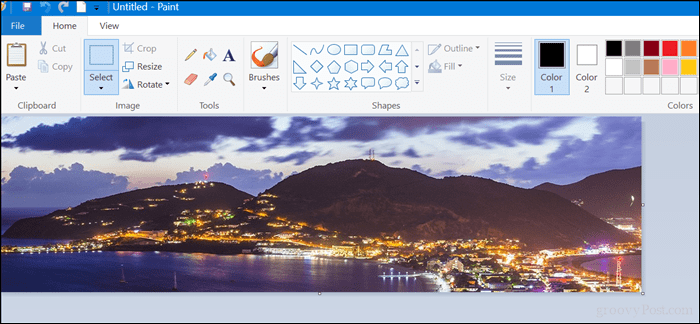
Linux - Shotwell
Większość dystrybucji Linuksa zawiera aplikację Shotwell, której można używać do przycinania zdjęć i wykonywania innych podstawowych zadań edycji zdjęć. Otwórz obraz, kliknij menu Kadrowanie u dołu lub naciśnij klawisze Control + O na klawiaturze.
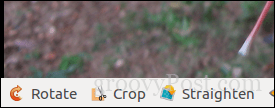
Dostosuj kotwicę, a następnie kliknij Przytnij.
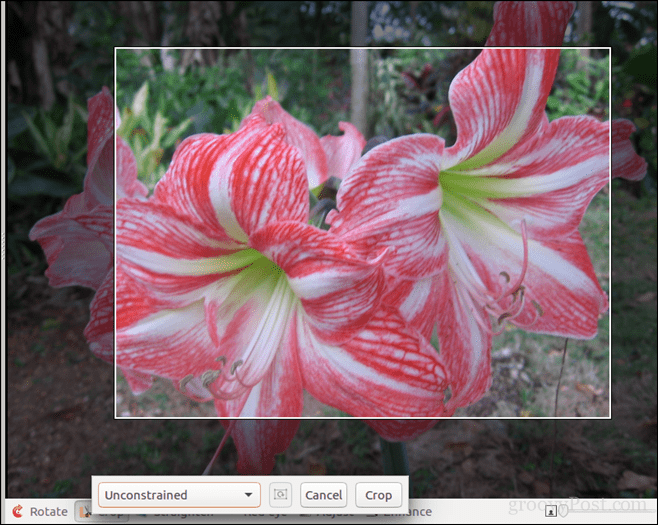
macOS - zdjęcia
W stacjonarnym systemie operacyjnym Apple możesz używać aplikacji Zdjęcia lub Podgląd. Na zdjęciach kliknij menu Edycja.
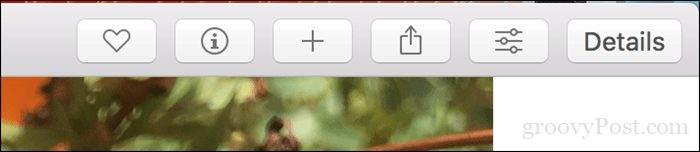
W trybie edycji kliknij Przytnij.
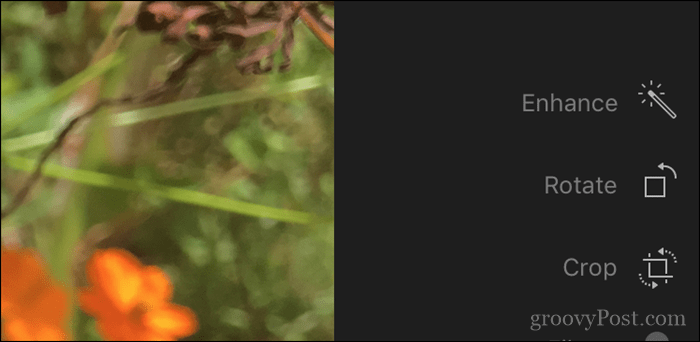
Użyj kotwic, aby zmienić rozmiar obrazu do pożądanego wymiaru.
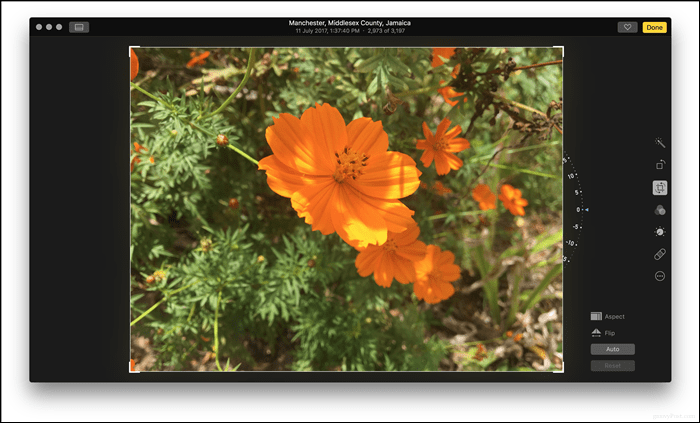
Podgląd w systemie macOS
Dokonaj wyboru za pomocą myszy, naciśnij Command + K lub kliknij Narzędzia, a następnie kliknij Przytnij.
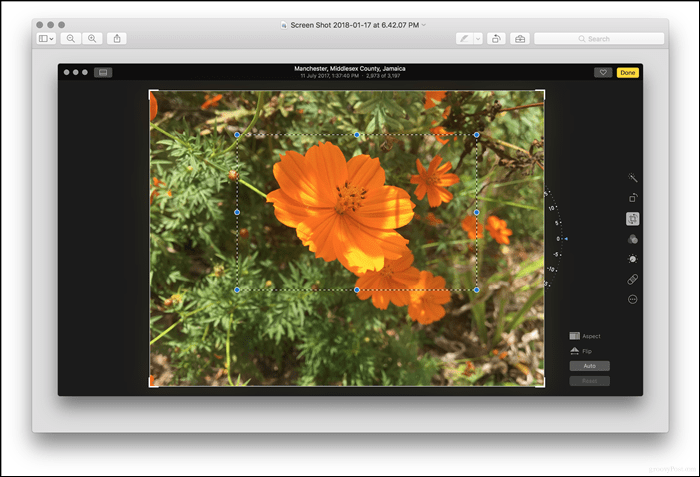
iOS - aplikacja Zdjęcia
Istnieją setki aplikacji do wyboru, które mogą wykonywać kadrowanie na iOS. Ale w tym artykule będziemy korzystać z wbudowanej aplikacji Zdjęcia.
- Uruchom aplikację Zdjęcia i wybierz obraz z rolki aparatu. Stuknij menu edycji w prawym górnym rogu ekranu.
- Stuknij ikonę przycinania u dołu - znajduje się tuż obok menu Anuluj.
- Użyj aktywowanych kotwic, aby dostosować rozmiar zdjęcia, które chcesz zachować, a następnie kliknij Gotowe, aby potwierdzić zmiany.
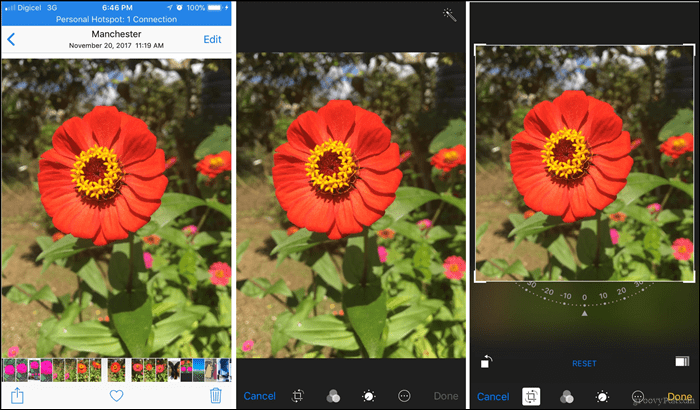
Android - aplikacja Galeria
Instrukcje tutaj będą się różnić, ponieważ producenci i operatorzy często modyfikują podstawowy system operacyjny Android. Na przykład Samsung Galaxy lub OnePlus będzie różnić się od standardowego telefonu z Androidem lub innego producenta / modelu. Tutaj używam taniego Alcatela.
- Uruchom aplikację Galeria i wybierz obraz z rolki aparatu. Stuknij ikonę edycji reprezentowaną ołówkiem u dołu.
- Stuknij Edytuj ponownie.
- Użyj aktywowanych kotwic, aby dostosować wymiar, a następnie dotknij Przytnij.
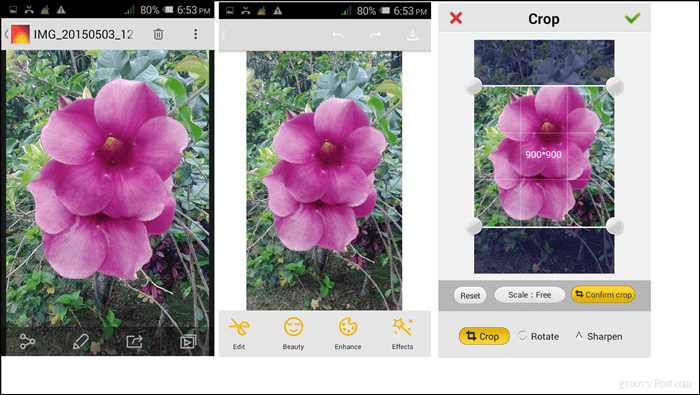
To wszystko - wiele sposobów przycinania zdjęć, niezależnie od tego, czy korzystasz z systemu Windows, Linux, macOS, iOS czy Android.
Czy jest coś, co przeoczyłem lub jakieś wskazówki, które mogłyby uczynić to proste zadanie jeszcze łatwiejszym? Daj nam znać w sekcji komentarzy.